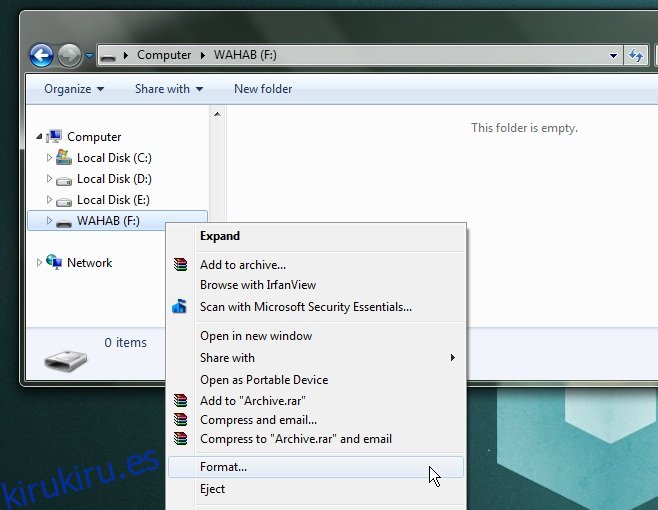Windows y OS X son dos sistemas operativos muy diferentes. Cada uno tiene su propio conjunto de características que lo hacen único y cuando un usuario de cualquiera cambia a la otra plataforma, hay muchos dolores de crecimiento seguidos por intentos de moldear un sistema operativo para que funcione lo más parecido posible al otro. . Si usa tanto una Mac como una PC con Windows, sin embargo, principalmente está tratando de configurar las cosas para que los dos sistemas operativos muy diferentes funcionen bien con cada uno. Una de las primeras cosas que debe abordar si usa ambos sistemas operativos es una manera fácil de transferir archivos y compartir dispositivos de almacenamiento y ahí es donde se subraya la diferencia entre los dos. Windows lee las unidades en el sistema de archivos NTFS, mientras que OS X lo hace con el sistema de archivos HFS + (Mac OS Extended). Estos dos no funcionan bien entre sí, pero así es como puede obtener un USB, un disco duro externo u otro dispositivo de almacenamiento, para que sea legible y escribible en ambos sistemas operativos.
La solución está en encontrar un terreno común; es decir, un sistema de archivos en el que tanto OS X como Windows pueden leer y escribir. El sistema de archivos elegido es exFAT.
Conecte un USB a su máquina con Windows y cuando aparezca en el Explorador de Windows, haga clic con el botón derecho y seleccione ‘Formatear’ en el menú contextual.
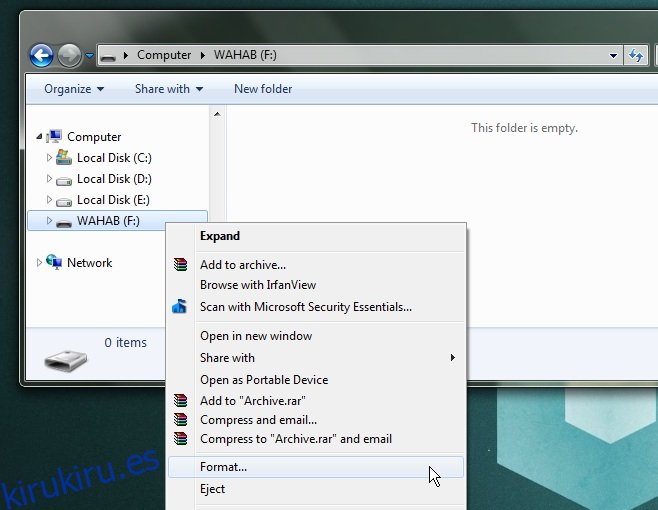
En la ventana Formato, abra el menú desplegable ‘Sistema de archivos’ y seleccione ‘exFAT’. No hagas un formateo rápido. Una vez que esté completo, la unidad USB funcionará en OS X y Windows. Podrá leer y escribir archivos en él.
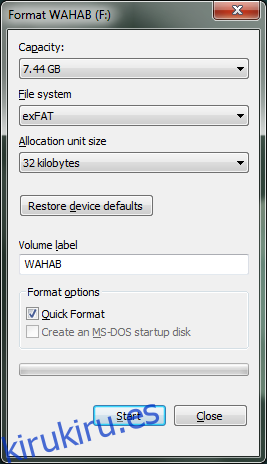
Si desea formatear una unidad en OS X, abra la Utilidad de Discos y seleccione la unidad en la columna de la izquierda. A la derecha, vaya a la pestaña ‘Borrar’ y despliegue el menú desplegable ‘Formato’. Seleccione exFAT y haga clic en ‘Borrar’ en la parte inferior. No hace falta decir que se perderán todos los datos de la unidad. Una vez que se complete el formateo, la unidad USB funcionará tanto en OS X como en Windows.
Nota: Anteriormente, recomendamos un formato incorrecto y desde entonces hemos rectificado nuestro error y actualizado el artículo.